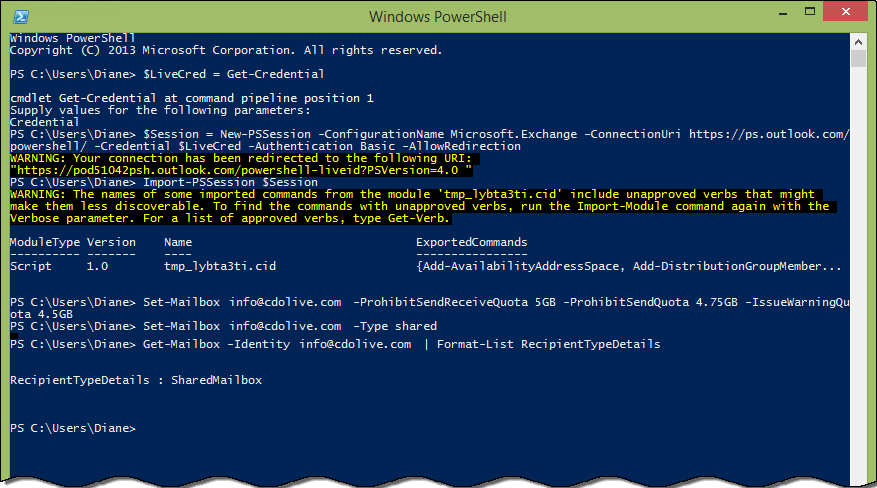Вот 20 команд Windows PowerShell для разработчиков и сетевых администраторов.
Что такое PowerShell?
Powershell – это конфигурация для управления и настройки задач для операционных систем Windows.
Он состоит из интерфейса командной строки и языка сценариев для синтаксического анализа команд .NET Framework.
Чтобы запустить Windows PowerShell, нажмите «Пуск» и введите Powershell.
В Windows Powershell ISE встроен интерфейс GUI.
Горячие клавиши очень важны при работе с Powershell.
Практически все в Powershell основано на клавиатуре, и использование некоторых основных сочетаний клавиш значительно сэкономит ваше время при администрировании.
Вы можете легко перемещаться влево или вправо от курсора со стрелками влево и вправо соответственно.
Чтобы переместить курсор по слову, вы должны удерживать клавишу вниз одновременно нажимая клавиши со стрелками.
Вот список наиболее часто используемых сочетаний клавиш PowerShell.
- HOME: кнопка home возвращает курсор в начало строки.
- END: помещает курсор в конец строки
- DEL: стирает символ справа от курсора
- BACKSPACE: удаляет символ слева от курсора.
- ESC: удаляет всю текущую строку.
- CTRL + HOME: удаляет все символы в текущей позиции до начала строки. Сохраняя символы справа от положения курсора.
- CTRL + END: Удаляет все из текущей позиции курсора до конца строки.
- Клавиша INSERT: Используется для переключения между режимами вставки и ввода. Режим ввода-ввода встречается при вводе новых символов, и они перезаписывают существующие.
- Стрелка ВВЕРХ: отображение ранее введенных команд, уменьшающих работу повторного набора недавно использованных команд.
- Стрелка вниз: прокручивает вниз историю команд.
- F7: показывает полный список ранее введенных команд с поддержкой прокрутки и выбора команды, которую вы хотите повторно использовать.
- F8: Перемещение по всему списку истории взад и вперед.
- F4: выберите символ для удаления до
- ALT + F7: очистить историю команд и счетчик сброса команды
- F9: Выбирает команду по ее номеру в буфере истории команд через меню, которое принимает номера и возвращает желаемую команду.
Чтобы просмотреть все команды, которые вы ввели до этого, начиная с определенной буквы, введите:
Буква (F8)
Например; Ввод b (F8) выведет команды, которые вы ранее ввели, начиная с «b».
Клавиша «Tab»: помогает избежать опечаток или ошибок ввода.
Он автоматически выполнит команду за вас после нажатия нескольких первых букв.
Ввод его дважды поможет вам помощью предложений по вводу.